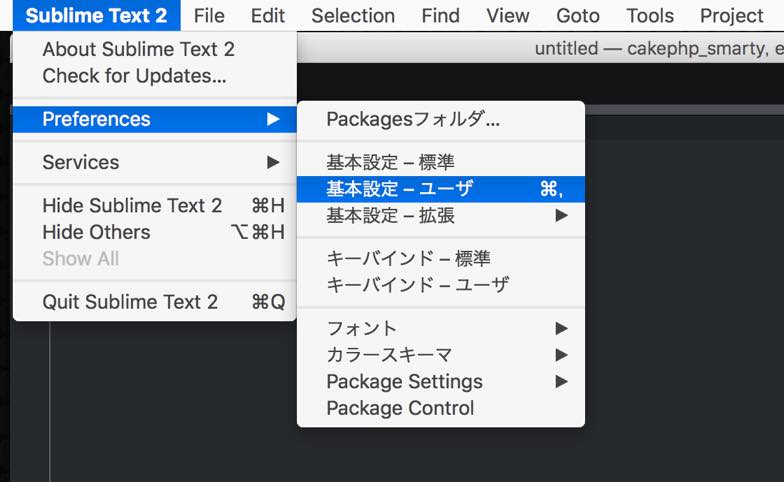こんにちは!ぐちです。
今回は僕がメインで利用しているSublime Textというエディタのフォントを変更する方法をご紹介します。プログラマがよく利用しているという噂のエディタで完全に便乗しただけなので、あまり詳しいことは知りませんが、使いやすくていいエディタだと思いますよ。
Sublime Text
過去に投稿してますね。笑
では、早速設定を。
[Sublime Text2] → [Preferences] → [基本設定 – ユーザ]を選択して設定ファイルを開きます。
または[command] + [,]を押しても開くことができます。
既に何かの設定をしている場合はたくさんの設定値があると思いますが、同じように下記の設定値を追加してください。
設定ファイルがからの場合は、下記の2つを記述することでフォントサイズとフォントを変更することができます。
{
"font_size": 13,
"font_face": "Ricty Diminished",
}
ちなみに、僕が使っているのはエンジニア仲間から教えてもらった「プログラミング用フォント Ricty Diminished」というものです。サイトはこちらです。
では今回はこの辺で。